
提到“安全删除”一词是指可能达到的数据 用专用工具恢复 从理论上讲,它是硬盘的可用空间。
假设有一会儿,我们不得不致力于管理硬盘上一定数量的文件, 删除很多对我们有用的信息, 它已经没有用了。 使用我们将在下面提到的工具,自由空间将比以往更干净,从而几乎不可能恢复存储在我们存储设备的任何群集中的任何信息。
在我们的硬盘上备份信息
我们现在必须考虑的第一件事是 备份集成 如果由于异常情况导致该过程失败,则从我们硬盘的所有内容到一个完全不同的内容(外部的内容)。
- 1. 数据擦除
我们目前推荐的第一个工具就是这个工具,它被认为是高效,高效且专门专用的, 对于那些患有偏执狂的人 关于以前应该从硬盘驱动器中删除的信息。
硬盘的每个扇区中都会覆盖大量数据,因此必须考虑这一因素,因为如果硬盘具有大的存储空间,则该过程可能需要一整天。 使用该工具的方法非常简单,因为我们只需要 执行新任务, 选择存储单元,然后选择可用空间,最后选择将帮助我们执行整个过程的按钮。
- 2. Moo0防恢复
这是另一个有趣的工具,它的界面比上面提到的要舒适得多。
我们只需要在它们各自的框中选择要处理的磁盘单元和一些其他参数即可。 其中最重要的是提到的 安全删除可用空间中的数据 硬盘。
- 3. BleachBit
能够执行与我们上面提到的任务类似的任务的另一个工具就是这种替代方法。
尽管原理是相同的,但接口完全不同。 我们只需要 选择硬盘驱动器或特定文件夹 以开始安全的清洁和擦除过程。 您也可以检查一定数量的盒子以订购,该过程仅在可用空间中进行。
- 4. CCleaner的
这个工具 我们之前已经提到过 关于安全删除硬盘上可用空间内仍处于恢复状态的所有数据的可能性。
值得考虑的是 展示它的工作效率。 我们只需要从左侧工具栏中(在“工具”中)选择功能,然后选择我们要进行深度清洁的硬盘驱动器即可。
- 5. 纤薄清洁剂
该工具是维护个人计算机的人的首选工具。
在这里,我们还在左侧边栏中分布了一定数量的功能,我们必须从那里选择 该选项将帮助我们进行深度清洁 一个或多个硬盘驱动器。
- 6. 文件粉碎机
该工具最吸引人的部分是它的界面。 从那里,用户将只需要选择磁盘单元(一个或多个),然后选择所需的清洁类型。
这意味着我们可以达到 选择指定数量的覆盖步骤 在硬盘的每个块上进行清洁,以确保深层清洁。
- 7. 磁盘编辑器
该工具的工作原理与我们上面提到的非常相似。
最有趣的是,该工具 在后台执行操作, 这是一个很大的好处,因为有了它,我们在使用任何工具时都不会遭受任何类型的速度下降。
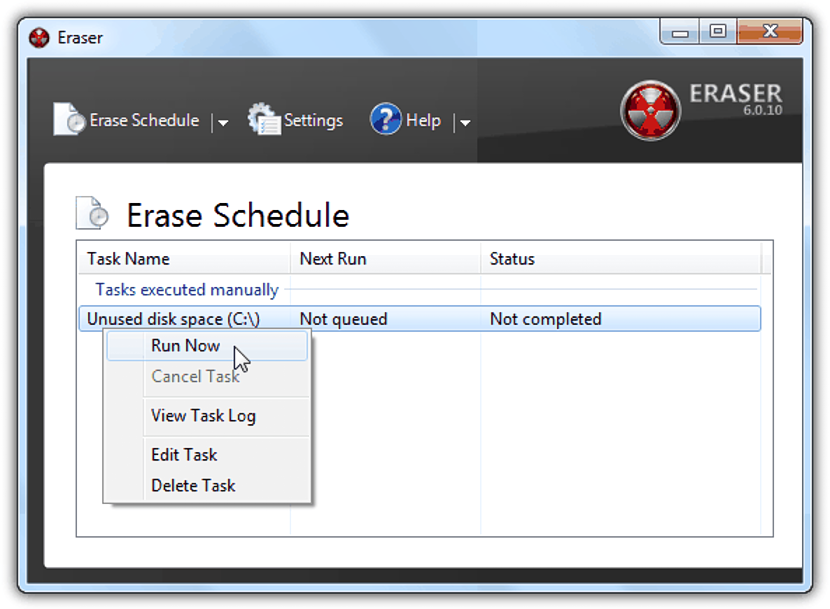
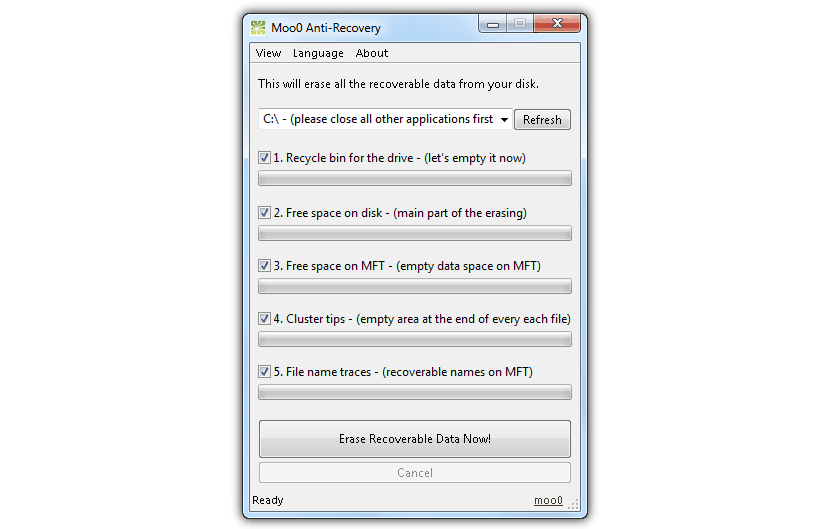
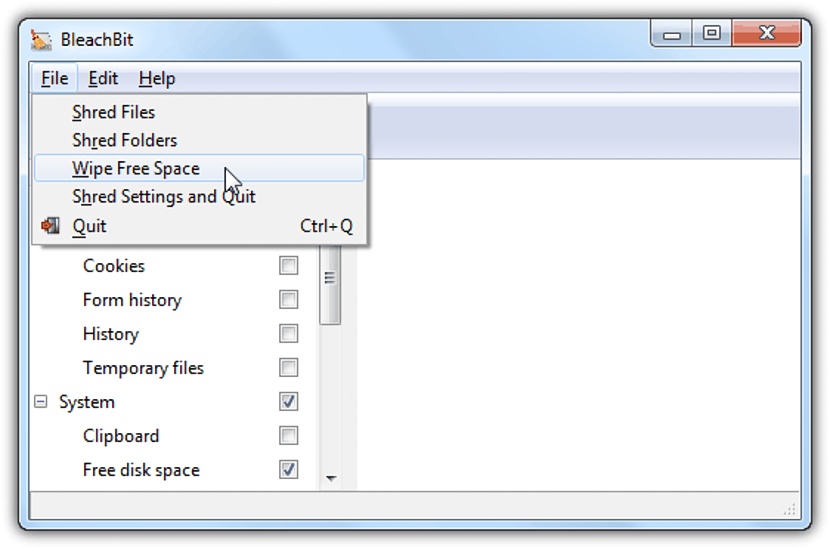
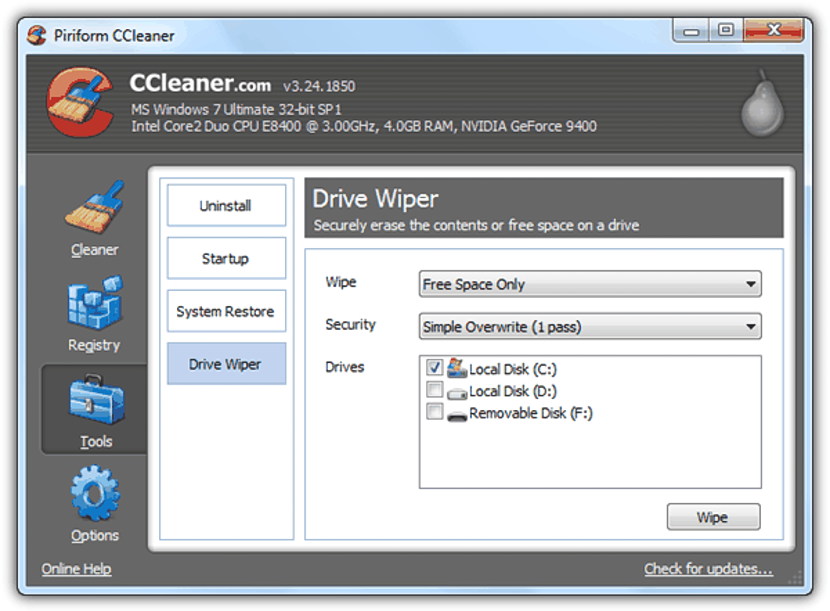
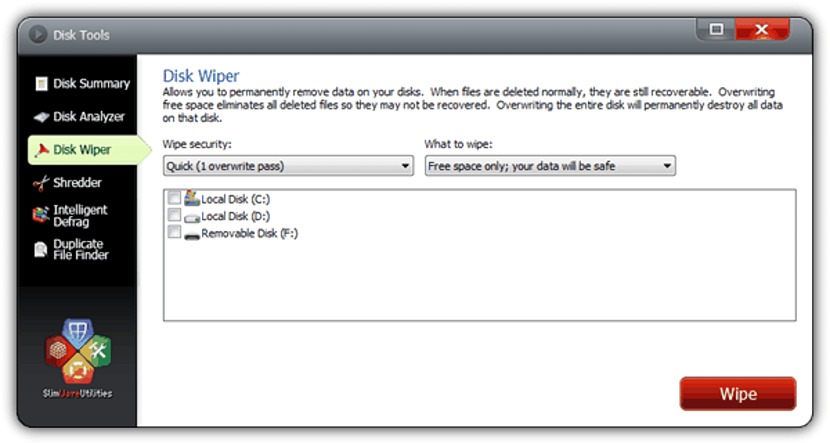
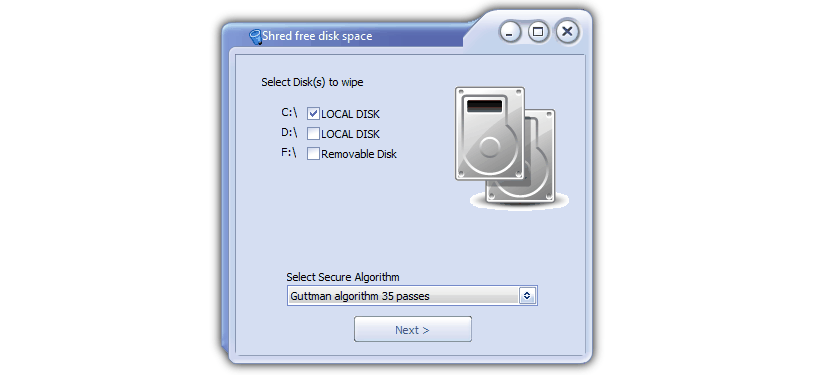
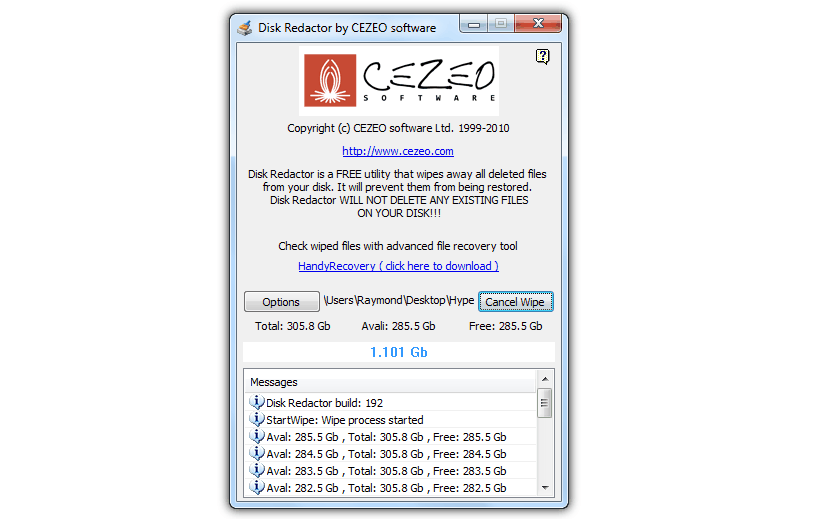
非常感谢您提供的信息,问候!